Cree una marca consistente con perfiles de marca
Nota
A menos que se establezca explícitamente un estilo en las propiedades del elemento, el estilo predeterminado se reemplaza con el estilo del tema del correo electrónico.
Los perfiles de marca le permiten crear contenido de marca consistentemente de manera eficiente, incluso si su organización tiene varias marcas. Puede crear múltiples perfiles de marca para su organización o perfiles para cada una de sus unidades de negocio. También puede definir remitentes predeterminados para correos electrónicos y establecer enlaces sociales predeterminados. Incluso puede ampliar su entidad de perfil de marca con valores personalizados que puede usar al crear contenido. Este artículo describe cómo crear un perfil de marca.
Crear un perfil de marca
La configuración del perfil de marca está disponible en el área Configuración en la sección Interacción con el cliente.
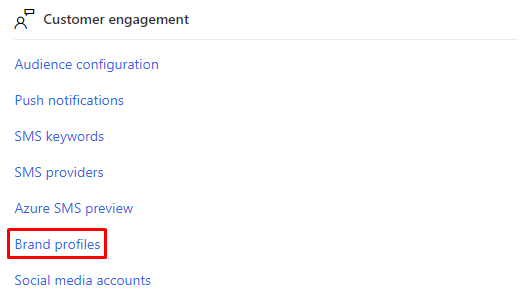
Para crear un perfil de marca, seleccione +Nuevo en la navegación superior y defina el nombre del perfil. Opcionalmente, también puede describirlo. Asegúrese de guardarlo cuando haya terminado.

Agregar remitentes
La pestaña Remitentes en el perfil de la marca le permite definir los remitentes asociados a su perfil. Para agregar remitentes, seleccione la pestaña Remitentes y luego seleccione +Nuevo remitente. Puede agregar tantos remitentes como necesite su organización.
Al agregar un remitente, especifique el "Correo electrónico del remitente", el "Nombre del remitente" y el "Correo electrónico de respuesta". También puede elegir un remitente predeterminado configurando el valor "Predeterminado" en Sí. Asegúrese de seleccionar Guardar y cerrar para guardar el nuevo remitente.
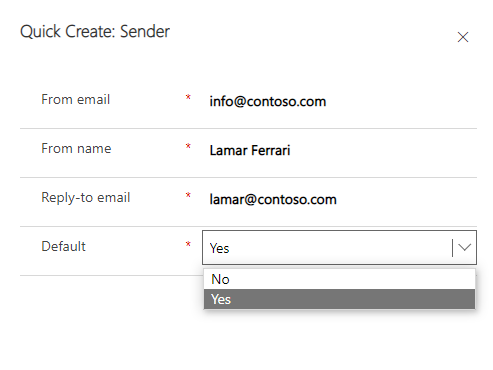
Definir vínculos sociales
Para definir vínculos sociales para su perfil de marca, abra la pestaña Vínculos sociales y agregue los vínculos que necesite.
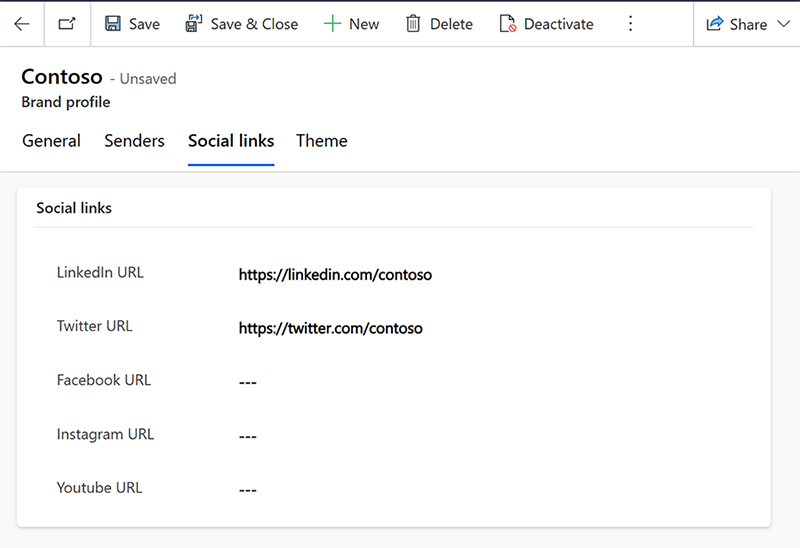
Una vez que haya agregado los vínculos, seleccione Guardar.
Definir tema
Abra la pestaña Tema en el perfil de marca y agregue el tema de acuerdo con las pautas de su marca. Puede especificar cualquier fuente personalizada en la sección de tema (la sección de tema en el editor de correo electrónico también contiene estas opciones). Una vez que haya agregado su tema, seleccione Guardar y su tema se aplicará automáticamente a todo el contenido borrador que incluya un perfil de marca.
Nota
Para crear un tema desde cero, también puedes usar Copilot. Más información
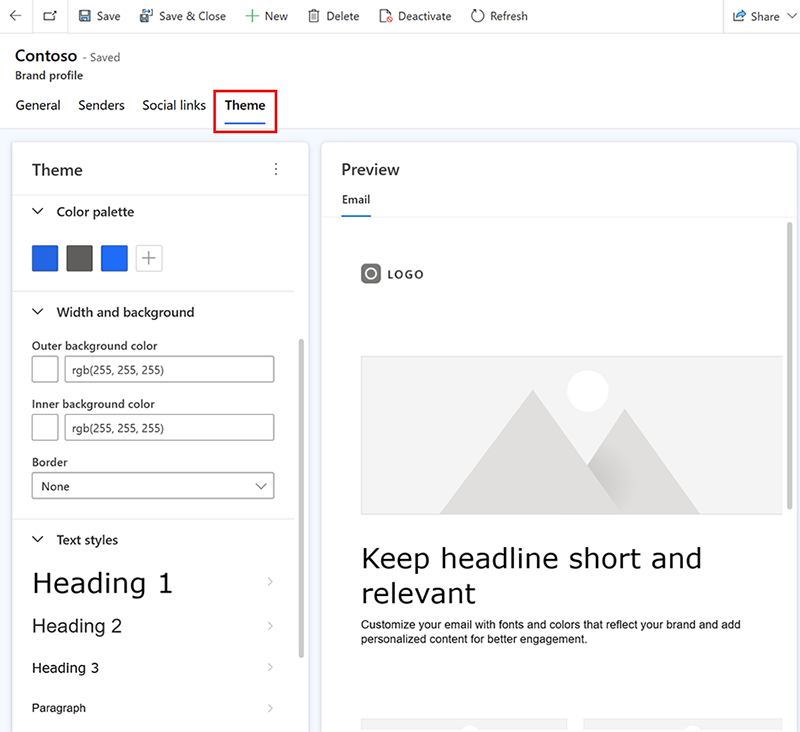
¡Y ya está! Su perfil está creado y listo para usar en sus correos electrónicos. Más información: Usar perfiles de marca en el correo electrónico.
Importante
La tabla de perfil de marca es editable, por lo que puede agregarle nuevos campos. Por ejemplo, podría agregar campos para almacenar vínculos URL para más plataformas sociales.